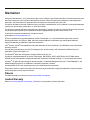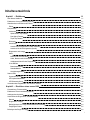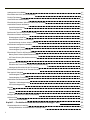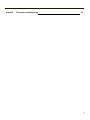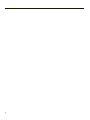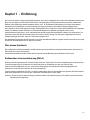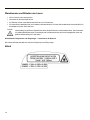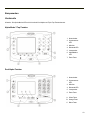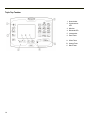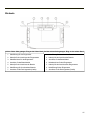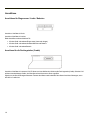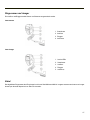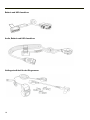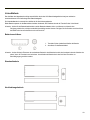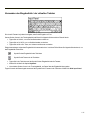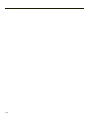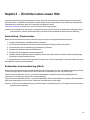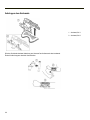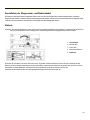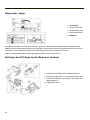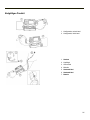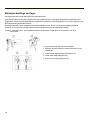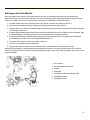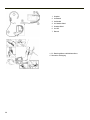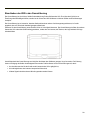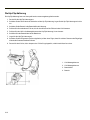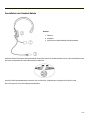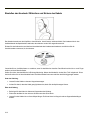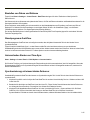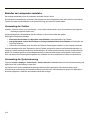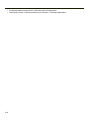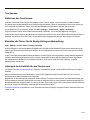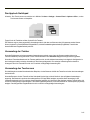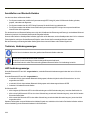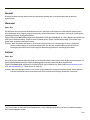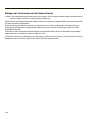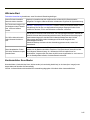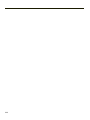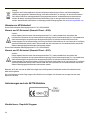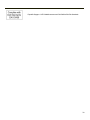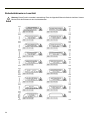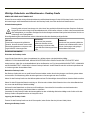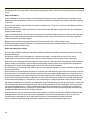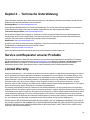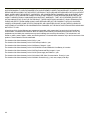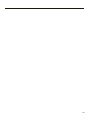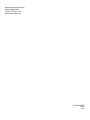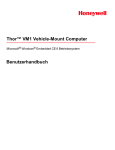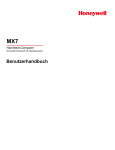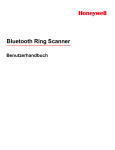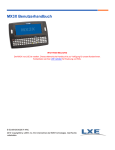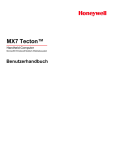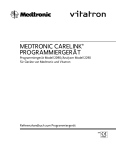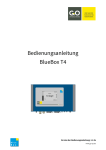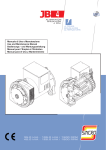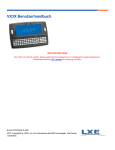Download Handbuch - Honeywell Scanning and Mobility
Transcript
HX2
tragbarer Computer
Microsoft® Windows® CE 5 Betriebssystem
Benutzerhandbuch
Disclaimer
Honeywell International Inc. (“HII”) reserves the right to make changes in specifications and other information contained in this
document without prior notice, and the reader should in all cases consult HII to determine whether any such changes have
been made. The information in this publication does not represent a commitment on the part of HII.
HII shall not be liable for technical or editorial errors or omissions contained herein; nor for incidental or consequential damages
resulting from the furnishing, performance, or use of this material.
This document contains proprietary information that is protected by copyright. All rights are reserved. No part of this document
may be photocopied, reproduced, or translated into another language without the prior written consent of HII.
© 2007-2012 Honeywell International Inc. All rights reserved.
Web Address: www.honeywellaidc.com
RFTerm is a trademark or registered trademark of EMS Technologies, Inc. in the United States and/or other countries.
Microsoft® Windows, ActiveSync®, MSN, Outlook®, Windows Mobile®, the Windows logo, and Windows Media are
registered trademarks or trademarks of Microsoft Corporation.
Intel® and Intel XScale® are trademarks or registered trademarks of Intel Corporation or its subsidiaries in the United States
and other countries.
Summit Data Communications, the Laird Technologies Logo, the Summit logo, and "Connected. No Matter What" are
trademarks of Laird Technologies, Inc.
The Bluetooth® word mark and logos are owned by the Bluetooth SIG, Inc.
Symbol® is a registered trademark of Symbol Technologies. MOTOROLA, MOTO, MOTOROLA SOLUTIONS and the
Stylized M Logo are trademarks or registered trademarks of Motorola Trademark Holdings, LLC and are used under license.
Wavelink®, the Wavelink logo and tagline, Wavelink Studio™, Avalanche Management Console™, Mobile Manager™, and
Mobile Manager Enterprise™ are trademarks of Wavelink Corporation, Kirkland.
Acrobat® Reader © 2012 with express permission from Adobe Systems Incorporated.
Other product names or marks mentioned in this document may be trademarks or registered trademarks of other companies
and are the property of their respective owners.
Patents
For patent information, please refer to www.honeywellaidc.com/patents.
Limited Warranty
Refer to www.honeywellaidc.com/warranty_information for your product’s warranty information.
Inhaltsverzeichnis
Kapitel 1 - Einführung
1-1
Über dieses Handbuch
1-1
Endbenutzer-Lizenzvereinbarung (EULA)
1-1
Warnhinweise und Etiketten des Lasers
1-2
Etikett
1-2
Komponenten
1-3
Vorderseite
1-3
Alpha Mode 3 Tap-Tastatur
1-3
Dual Alpha-Tastatur
1-3
Triple Tap-Tastatur
1-4
Rückseite
1-5
Anschlüsse
1-6
Anschlüsse für Ringscanner / Audio / Batterien
1-6
Anschluss für die Dockingstation (Cradle)
1-6
Ringscanner und -Imager
1-7
Kabel
1-7
Batterie und HX2 Anschluss
1-8
Audio, Batterie und HX2 Anschluss
1-8
Verlängertes Kabel für den Ringscanner
1-8
Li-Ion-Batterie
1-9
Batterieanschlüsse
1-9
Standardbatterie
1-9
Hochleistungsbatterie
1-9
Status-LEDs
1-10
Systemstatus-LED
1-10
LED Alpha-Modusstatus
1-10
LED Bluetooth-Status
1-10
Verwenden des Eingabefelds / der virtuellen Tastatur
Kapitel 2 - Einrichten eines neuen HX2
1-11
2-1
Kurzanleitung - Zusammenbau
2-1
Endbenutzer-Lizenzvereinbarung (EULA)
2-1
Anbringen des Armbands
2-2
Anschließen der Ringscanner- und Batteriekabel
2-3
Batterie
2-3
Ringscanner / Imager
2-4
Befestigen des HX2, Rings und der Batterie am Armband
2-4
Endgültiges Produkt
2-5
Befestigen des Rings am Finger
2-6
i
Anbringen des Voice-Moduls
2-7
Einschieben des HX2 in den Gummiüberzug
2-9
Die Hip-Flip-Halterung
2-10
Anschließen des Headset-Kabels
2-11
Einstellen des Headsets / Mikrofons und Sichern des Kabels
2-12
Anschließen/Trennen der Batterie
2-13
Anschließen der Batterie
2-13
Trennen der Batterie
2-13
Berühren des Touchscreen mit einem Taststift
2-14
Einstellen von Datum und Zeitzone
2-15
Dienstprogramm GrabTime
2-15
Automatisches Starten von Time-Sync
2-15
Synchronisierung mit einem lokalen Zeitserver
2-15
Einstellen der Lautsprecher-Lautstärke
Verwendung der Tastatur
2-16
Verwendung der Systemsteuerung
2-16
Einstellen der Timer für die Energieschemata
2-17
Battery Power Scheme (Batteriestromschema)
2-17
AC Power Scheme (Wechselstromschema)
2-17
Touchscreen
2-19
Kalibrieren des Touchscreen
2-19
Einstellen des Timers für die Display-Hintergrundbeleuchtung
2-19
Anbringen der Schutzfolie für den Touchscreen
2-19
Einrichten der Parameter für die Terminal-Emulation
2-20
Das AppLock Switchpad
2-21
Verwendung der Tastatur
2-21
Verwendung des Touchscreen
2-21
Anschließen von Bluetooth-Geräten
2-22
Taskleiste, Verbindungsanzeigen
2-22
LED-Verbindungsanzeige
2-22
Neustart
2-23
Warmstart
2-23
Kaltstart
2-23
Reinigen des Touchscreen und der Scannerblende
2-24
Hilfe beim Start
2-25
Kontinuierlicher Scan-Modus
Kapitel 3 - Produktkonformität mit behördlichen Auflagen - HX2
Sicherheitshinweis zu Laserlicht
Wichtige Sicherheits- und Warnhinweise - Desktop Cradle
ii
2-16
2-25
3-1
3-4
3-5
Kapitel 4 - Technische Unterstützung
4-1
iii
iv
Kapitel 1 - Einführung
Der HX2 ist ein kleiner, leichtgewichtiger Mobilcomputer, der sich am Handgelenk oder an der Hüfte des Bedieners befestigen
lässt. Der HX2 eignet sich besonders für den Einsatz in Umgebungen, die Computerunterstützung erfordern, während der
Bediener seine Hände aktiv anderen Aufgaben widmet, wie z. B. der Entnahme und Bewegung von Waren in/aus Wagen,
Containern oder Förderbändern, Kommissionierung, Bewegung von Paketen und Untersuchung beschädigter Kisten.
Der HX2 kann im HX2 Cradle angedockt werden. Während der HX2 im Cradle sitzt, können die HX2-Batterien neu aufgeladen
werden. Die Batterien werden außerdem im HX2-Batterieladegerät neu aufgeladen. Solange der HX2 in einem
strombetriebenen Cradle steckt, ist die Verbindung zwischen der angeschlossenen Batterie und dem HX2 unterbrochen. Der
HX2 wird in dieser Zeit über den Stromanschluss am Cradle mit Strom versorgt. Der HX2 muss möglicherweise aus dem
Standby-Modus geholt werden, wenn er in das Cradle eingesetzt wird.
Der abgebildete Ringscanner oder Ring-Imager ist nicht auf allen Märkten erhältlich. Imagens mostram anel scanner ou imager
de anel que não estão disponíveis em todos os mercados.
Über dieses Handbuch
Das vorliegende HX2 Benutzerhandbuch enthält Anweisungen für den Endnutzer oder Systemadministrator, die sich auf die
Einrichtung eines neuen HX2 beziehen.
Dieses Benutzerhandbuch wurde für einen HX2 mit dem Microsoft®-Betriebssystem Windows® CE 5 erstellt.
Endbenutzer-Lizenzvereinbarung (EULA)
Wenn ein neuer HX2 gestartet wird, erscheint die EULA auf dem Touchscreen. Die Lizenzvereinbarung wird so lange auf dem
Touchscreen angezeigt, bis der Benutzer mit dem Taststift auf die Schaltfläche „Accept“ oder „Decline“ tippt.
Tippen Sie auf die Schaltfläche „Accept“, um die EULA-Bedingungen zu akzeptieren und den Startvorgang des HX2
fortzusetzen. Die EULA wird in diesem Fall nur einmal angezeigt.
Tippen Sie auf die Schaltfläche „Decline“, um die EULA abzulehnen. Der HX2 wird daraufhin neu gestartet. Das Gerät führt so
lange einen Neustart durch, bis Sie mit dem Taststift auf die Schaltfläche „Accept“ tippen.
Hinweise: Die EULA wird bei jeder Aufrüstung oder Neuinstallation des Betriebssystems (einschließlich sprachspezifischer
Betriebssysteme) angezeigt.
1-1
Warnhinweise und Etiketten des Lasers
l
Nicht in die Linse des Lasers blicken.
l
Nicht direkt in den Laserstrahl blicken.
l
Die Etiketten mit den Laser-Warnhinweisen nicht vom HX2 entfernen.
l
Die Laser-Strichcodeblende nicht an ein anderes Gerät anschließen. Die Laser-Strichcodeblende ist ausschließlich für
den Gebrauch mit dem HX2 zertifiziert.
Vorsicht
Laserstrahlung im geöffneten Zustand. Bitte lesen Sie die Etiketten mit den Warnhinweisen. Das Verwenden
von anderen Bedienelementen, Einstellungen oder Verfahrensschritten als den hier angegebenen kann eine
gefährliche Bestrahlung zur Folge haben.
Warnetikett für Ringscanner und Ring-Imager – Laserscanner der Klasse 2
Das Laserlicht-Etikett befindet sich seitlich am Ringscanner und Ring-Imager.
Etikett
1-2
Komponenten
Vorderseite
Hinweise: Die Alpha-Modus-LED wird nicht mit der Dual Alpha- und Triple Tap-Tastatur benutzt.
Alpha Mode 3 Tap-Tastatur
1. Netzschalter
2. SystemstatusLED
3. Mikrofon
4. Bluetooth-LED
5. Lautsprecher
6. Alpha-ModusLED
7. Enter-Taste
Dual Alpha-Tastatur
1. Netzschalter
2. SystemstatusLED
3. Mikrofon
4. Bluetooth-LED
5. Lautsprecher
6. Enter-Taste
A. Grüne Taste
B. Orange Taste
C. Blaue Taste
1-3
Triple Tap-Tastatur
1. Netzschalter
2. SystemstatusLED
3. Mikrofon
4. Bluetooth-LED
5. Lautsprecher
6. Enter-Taste
A. Grüne Taste
B. Orange Taste
C. Blaue Taste
1-4
Rückseite
Auf der linken Seite getragen, Ring an der linken Hand Auf der rechten Seite getragen, Ring an der rechten Hand
1. Kabelführung für den Ringscanner
1. Kabelführung für die verbundene Batterie
2. Halteclip für den Anschluss des Ringscanners
2. Halteclip für den Anschluss der Batterie
3. Kabelanschluss für den Ringscanner
3. Anschluss für das Batteriekabel
4. Anschluss für das Batteriekabel
4. Kabelanschluss für den Ringscanner
5. Halteclip für den Anschluss der Batterie
5. Halteclip für den Anschluss des Ringscanners
6. Kabelführung für die verbundene Batterie
6. Kabelführung für den Ringscanner
7. Anschluss für die Dockingstation (Cradle)
7. Anschluss für die Dockingstation (Cradle)
1-5
Anschlüsse
Anschlüsse für Ringscanner / Audio / Batterien
Anschluss 1 befindet sich links.
Anschluss 2 befindet sich rechts.
Beide Anschlüsse nehmen Kabel auf für:
l
Mit dem Gerät verbundenen Ringscanner (Laser oder Imager)
l
Mit dem Gerät verbundenes Headset/Mikrofon und Batterie
l
Mit dem Gerät verbundene Batterie
Anschluss für die Dockingstation (Cradle)
Anschluss 3 befindet sich unten am HX2. Er dient zum Anschließen des Geräts an die Dockingstation (Cradle). Sitzt der HX2
auf dem strombetriebenen Cradle, wird über diesen Anschluss extern Strom zugeführt.
Signale von der über USB angeschlossenen Tastatur oder Maus werden ebenfalls über diesen Anschluss übertragen, wenn
der HX2 im Cradle sitzt.
1-6
Ringscanner und -Imager
Die Auslöse- und Ringgurtmodule können vom Benutzer ausgewechselt werden.
Laserscanner
1. Scanfenster
2. Auslöser
3. Ringgurt
4. Anschluss
Laser-Imager
1. Leucht-LEDs
2. Scanfenster
3. Auslöser
4. Ringgurt
5. Anschluss
Kabel
Der abgebildete Ringscanner oder Ring-Imager ist nicht auf allen Märkten erhältlich. Imagens mostram anel scanner ou imager
de anel que não estão disponíveis em todos os mercados.
1-7
Batterie und HX2 Anschluss
Audio, Batterie und HX2 Anschluss
Verlängertes Kabel für den Ringscanner
1-8
Li-Ion-Batterie
Das Aufladen der Hauptbatterie erfolgt ausschließlich durch das HX2 Batterieladegerät/den Analyzer und das im
strombetriebenen HX2 Cradle integrierte Batterieladegerät.
Die Standardbatterie ist wesentlich schmäler als die Hochleistungsbatterie.
Beide Batterien passen in den Batterieeinschub des Armbands, der Gürteltasche und der Tasche für das Voice-Modul.
Hinweise: Halten Sie die Batterieladekontakte und den Batterienkabelanschluss von Wasser und chemischen
Reinigungsmitteln fern, da diese andernfalls beschädigt werden könnten. Reinigen Sie die Kontakte und Anschlüsse
bei Bedarf mit einer weichen Bürste oder mit Druckluft.
Batterieanschlüsse
1. Terminals für das Laden/Anschließen der Batterie
2. Anschluss für das Batteriekabel
Hinweise: Achten Sie beim Einsetzen der verbundenen Batterie in den Batterieeinschub des Armbands oder der Gürteltasche
darauf, dass die Terminals zum Laden bzw. Anschließen der Batterie durch den Stoff des Einschubs vor
Beschädigungen geschützt werden.
Standardbatterie
Hochleistungsbatterie
1-9
Status-LEDs
Die folgenden LEDs (Light Emitting Diodes) befinden sich an der Vorderseite des HX2 :
1. Systemstatus-LED zeigt den Status der Energieüberwachung an.
2. LED Alpha-Modusstatus bezieht sich ausschließlich auf die Alpha Mode 3 Tap-Tastatur.
3. LED Bluetooth-Status bezieht sich auf die Bluetooth-Client-Funktionen.
Systemstatus-LED
Blinkt rot
Hauptbatterie leer; kritischer Standbymodus
Leuchtet konstant rot
Hauptbatterie fast leer. Wenn die Hauptbatterie nicht mit einer komplett aufgeladenen Batterie
ersetzt wird, bevor die interne Batterie aufgebraucht ist, wird der HX2 ausgeschaltet.
Blinkt grün
Display ausgeschaltet.
Aus
Der HX2 ist ausgeschaltet (beide Batterien sind leer) oder der HX2 befindet sich im Standbymodus.
LED Alpha-Modusstatus
l
Konstant gelb bei aktiviertem Alpha-Modus.
LED Bluetooth-Status
Blinkt langsam
Bluetooth ist mit einem Gerät gepaart, aber nicht verbunden.
Blinkt regelmäßig
Bluetooth ist mit einem Gerät gepaart und verbunden.
Blinkt schnell
Bluetooth sucht nach Bluetooth-Geräten.
Aus
Die Bluetooth-Hardware wurde ausgeschaltet bzw. ist im HX2 nicht installiert.
1-10
Verwenden des Eingabefelds / der virtuellen Tastatur
Die virtuelle Tastatur ist jederzeit verfügbar, etwa für die Eingabe von Text.
Setzen Sie den Cursor in ein Texteingabefeld und führen Sie folgende Schritte mit dem Taststift durch:
l
Tippen Sie auf <Shift>, um einen Großbuchstaben zu drucken.
l
Tippen Sie auf <CAPS>, um nur Großbuchstaben zu drucken.
l
Tippen Sie auf die <áü>-Taste, um Umlaute und Akzente zu erhalten.
Einige Anwendungen zeigen das Eingabefeld nicht automatisch an. In solchen Fällen führen Sie folgende Schritte durch, um
das Eingabefeld zu benutzen:
Symbol für das Eingabefeld in der Taskleiste
Symbol für die Tastatur in der Taskleiste
l
Tippen Sie in der Taskleiste auf das Symbol für das Eingabefeld oder die Tastatur.
l
Wählen Sie im Menü die Option Keyboard.
l
Verschieben Sie den Cursor in ein Texteingabefeld, um Daten über das Eingabefeld einzugeben.
Tippen Sie nach der Dateneingabe erneut auf das Symbol für die Tastatur in der Taskleiste. Wählen Sie Hide Input Panel.
1-11
1-12
Kapitel 2 - Einrichten eines neuen HX2
Diese Seite enthält eine Zusammenfassung der Schritte, die Sie für die Einrichtung und Inbetriebnahme eines neuen HX2
ausführen müssen. Ausführliche Informationen zu jedem Schritt finden Sie weiter hinten in dieser Anleitung. Weiterführende
Informationen und Anleitungen finden Sie im Handbuch HX2 Reference Guide.
Technische Unterstützung kontaktieren, wenn Sie weitere Hilfestellung benötigen.
Hinweise: Die Installation oder der Ausbau von Zubehörteilen sollte auf einer sauberen, gut beleuchteten Unterlage erfolgen.
Falls erforderlich, schützen Sie die Arbeitsfläche, den HX2 und die Geräteteile vor elektrostatischer Entladung.
Kurzanleitung - Zusammenbau
Binden Sie das Armband um Ihren linken oder rechten Arm, bevor Sie mit den folgenden Schritten fortfahren.
1. Schieben Sie die Batterie in die Batteriehülle am Armband.
2. Drücken Sie alle verbundenen Teile an, bis die Anschlüsse auf der Rückseite des HX2 einrasten.
3. Drücken Sie den HX2 in die Halterung am Armband, bis er einrastet.
4. Schließen Sie das Batteriekabel an die Batterie an.
5. Schließen Sie die Audiogeräte an (sofern mitgeliefert).
6. Schieben Sie den Ringscanner (sofern mitgeliefert) so über einen Finger, dass Sie mit dem Daumen oder Zeigefinger
mühelos die Scantaste bedienen können.
7. Bringen Sie den HX2 in eine für Sie bequeme Position am Arm. Prüfen Sie gelegentlich, ob alle Anschlüsse fest sitzen.
Der tragbare Computer ist jetzt einsatzbereit.
Endbenutzer-Lizenzvereinbarung (EULA)
Wenn ein neuer HX2 gestartet wird, erscheint die EULA auf dem Touchscreen. Die Lizenzvereinbarung wird so lange auf dem
Touchscreen angezeigt, bis der Benutzer mit dem Taststift auf die Schaltfläche „Accept“ oder „Decline“ tippt.
Tippen Sie auf die Schaltfläche „Accept“, um die EULA-Bedingungen zu akzeptieren und den Startvorgang des HX2
fortzusetzen. Die EULA wird in diesem Fall nur einmal angezeigt.
Tippen Sie auf die Schaltfläche „Decline“, um die EULA abzulehnen. Der HX2 wird daraufhin neu gestartet. Das Gerät führt so
lange einen Neustart durch, bis Sie mit dem Taststift auf die Schaltfläche „Accept“ tippen.
Hinweise: Die EULA wird bei jeder Aufrüstung oder Neuinstallation des Betriebssystems (einschließlich sprachspezifischer
Betriebssysteme) angezeigt.
2-1
Anbringen des Armbands
1. Armband, Stil 1
2. Armband, Stil 2
Drücken Sie die abnehmbare Abdeckung aus Netzstoff an die Unterseite des Armbands.
Ziehen Sie die Armgurte durch die Gurtschlaufen.
2-2
Anschließen der Ringscanner- und Batteriekabel
Die Batterie- und Ringscanner-/Imagerkabel sollten nicht in einer schmutzigen oder Gefahren ausgesetzten Umgebung
ausgewechselt werden. Wenn die Anschlussleitungen getrennt werden, können sich eventuell Staub oder Feuchtigkeit daran
festsetzen und beim erneuten Anschließen zu Störungen oder Beschädigungen führen.
Batterie
Hinweise: Der HX2 funktioniert nur, wenn er mit einer fest verbundenen Batterie ausgestattet ist. Versetzen Sie den HX2 vor
dem Lösen der Batterie in den Standbymodus. Andernfalls gehen alle nicht gespeicherten Daten verloren.
1. Anschließen
2. Rechter Arm
3. Linker Arm
4. Nach unten drücken
5. Entfernen
Wenn Sie die Anschlüsse von links nach rechts bzw. umgekehrt wechseln möchten, drücken Sie erst vorsichtig auf den
Halteclip, drücken Sie den Kabelanschluss (nicht das Kabel!) zusammen und ziehen Sie ihn gerade nach oben vom HX2 ab.
Verwenden Sie keine Metallteile und nehmen Sie den Kabelanschluss nicht mit Gewalt vom HX2 ab.
Schließen Sie die Kabel und die am Körper getragenen Komponenten des HX2 wieder an.
2-3
Ringscanner / Imager
1. Anschließen
2. Ring an linker Hand
3. Ring an rechter Hand
4. Nach unten drücken
5. Entfernen
Wenn Sie die Anschlüsse von links nach rechts bzw. umgekehrt wechseln möchten, drücken Sie erst vorsichtig auf den
Halteclip, drücken Sie den Kabelanschluss (nicht das Kabel!) zusammen und ziehen Sie ihn gerade nach oben vom HX2 ab.
Verwenden Sie keine Metallteile und nehmen Sie den Kabelanschluss nicht mit Gewalt vom HX2 ab.
Schließen Sie die Kabel und die am Körper getragenen Komponenten des HX2 wieder an.
Befestigen des HX2, Rings und der Batterie am Armband
1. Schließen Sie die Ringscanner- und Batteriekabel an.
2. Befestigen Sie das Gerät am Arm und den Ring am Finger.
3. Setzen Sie die Batterie in das Kabel ein, das an den HX2
angeschlossen ist.
4. Endgültiges Produkt
2-4
Endgültiges Produkt
1. Konfiguration, rechte Hand
2. Konfiguration, linke Hand
1. Headset
2. Kopfbügel
3. Hörmuschel
4. Mikrofon
5. Headset-Kabel
6. Headset-Kabel
7. Batterie
2-5
Befestigen des Rings am Finger
Der Ringscanner weist an der Unterseite eine Fingerschlaufe auf.
Lösen Sie den Haftverschluss der Schlaufe vorsichtig. Schieben Sie Ihren Finger durch die geöffnete Schlaufe unter dem
Ringscanner. Ziehen Sie die beiden Enden der Trageschlaufe zusammen, bis der Ringscanner fest an Ihrem Finger sitzt und
die Scanblende am gewünschten Platz ist.
Der Ringscanner weist einen eingebauten Schnelllösemechanismus auf, der zur Verwendung in Gefahrensituationen
konzipiert ist. Er sollte nicht zum täglichen Entfernen des Ringscanners von der Hand benutzt werden.
Hinweise: Vermeiden Sie es, die Scanblende zu berühren oder mit dem Finger darauf zu drücken bzw. sich daran
abzustützen.
1. Stecken Sie den Finger in die offene Schlaufe.
2. Entfernen Sie die Schutzfolie vor dem ersten Scan von der
Scanblende.
3. Ziehen Sie den Haftverschluss der Schlaufe fest.
4. An der linken Hand getragener Ring
5. An der rechten Hand getragener Ring
2-6
Anbringen des Voice-Moduls
Das Voice-Modul ist eine robuste, leichte Abdeckung für den HX2, die verbundene Batterie und die Komponenten der
Sprachanwendung. Das Voice-Modul schützt den HX2 nicht vor Beschädigungen, übermäßiger Beanspruchung oder Nässe.
Es dient zum Schutz des HX2 vor Verschmutzung, Feuchtigkeit, leichten Stößen und Erschütterungen.
1. Schieben Sie den Gürtel durch die Schlaufe des Voice-Moduls. Legen Sie den Gürtel noch nicht um.
2. Schließen Sie das Batteriekabel, den Ringscanner und das Audio-Headset an den HX2 an.
3. Schieben Sie den HX2 in das Voice-Modul. Dabei müssen Bildschirm und Tastatur durch das durchsichtige Fenster des
Voice-Moduls sichtbar sein.
4. Schieben Sie das Batteriekabel durch die Schutzschlaufe an der Unterseite des Voice-Moduls. Achten Sie darauf, dass
sich das verbundene Kabel des Ringscanners auf der Außenseite des Voice-Moduls befindet.
5. Schieben Sie die Batterie in die Batteriehülle und stecken Sie das Batteriekabel ein. Die Ladeterminals der Batterie
(kleine Metallkreise) sollten immer von der Batteriehülle bedeckt sein.
6. Drücken Sie die Laschen des Haftverschlusses zusammen.
7. Der HX2 im Voice-Modul ist jetzt einsatzbereit.
8. Legen Sie den Gürtel um. Bringen Sie den Gürtel und das Voice-Modul in eine für Sie bequeme Position.
Überprüfen Sie gelegentlich, ob die Anschlüsse und der Haftverschluss noch fest sitzen. Stellen Sie erst sicher, dass alle
Teile sicher befestigt sind, bevor Sie das Voice-Modul wieder verwenden. Ist das Voice-Modul beschädigt, sollte es nicht mehr
eingesetzt werden.
1. Voice-Tasche
2. Alternative Batterieinstallation
3. Headset
4. Audiokabel
5. Verlängertes Kabel für den Ringscanner
6. Handgelenkschlaufe
7. Kleidungsklammern
2-7
1. Headset
2. An Batterie
3. Audiokabel
4. An Headset-Kabel
5. Headset-Kabel
6. An HX2
7. Batterie
1,2,3 - Batteriegehäuse und Kabelanschluss
4 - Alternative Anbringung
2-8
Einschieben des HX2 in den Gummiüberzug
Der Gummiüberzug ist eine leichte, flexible Schutzabdeckung für das Gehäuse des HX2. Er schützt den HX2 nicht vor
Zerstörung oder übermäßigen Kräften, sondern ist als Schutz des HX2-Gehäuses vor leichten Stößen und Erschütterungen
konzipiert.
Der Gummiüberzug ist so konstruiert, dass das Gerät problemlos an weitere Vorrichtungen angeschlossen, im Cradle
angedockt bzw. am Gürtel oder Armband getragen werden kann.
Entfernen Sie den Gummiüberzug, wenn Sie den HX2 in ein Voice-Modul einsetzen. Der Gummiüberzug wird über die vorderen
Kanten des HX2 und an den Seiten entlang geschoben, sodass der Touchscreen, die Tastatur, das Logo und das HX2-Logo
sichtbar bleiben.
Anschließend wird der Gummiüberzug vorsichtig über die Kanten des Gehäuses gezogen, bis er fest ansitzt. Der Überzug
kann zur Reinigung des Geräts wieder abgenommen werden. Darüber hinaus weist er kleine Öffnungen auf, damit:
l
der Anschlussstecker für das Cradle an der Unterseite des HX2 zugänglich ist;
l
die Audiosignale aus dem internen Lautsprecher hörbar sind;
l
hörbare Signale durch das interne Mikrofon gesendet werden können.
2-9
Die Hip-Flip-Halterung
Die Hip-Flip-Halterung kann von Honeywell bereits zusammengebaut geliefert werden.
1. Packen Sie die Hip-Flip-Halterung aus.
2. Schieben Sie den Gürtel durch die Schlaufen auf der Hip Flip-Halterung. Legen Sie die Hip-Flip-Halterung noch nicht
um.
3. Schieben Sie die Batterie in die Batteriehülle der Halterung.
4. Drücken Sie alle verbundenen Teile an, bis die Anschlüsse auf der Rückseite des HX2 einrasten.
5. Drücken Sie den HX2 in die Montageklammern der Hip-Flip-Halterung, bis er einrastet.
6. Schließen Sie das Batteriekabel an die Batterie an.
7. Legen Sie die Hip-Flip-Halterung um.
8. Schieben Sie den Ringscanner (sofern mitgeliefert) so über einen Finger, dass Sie mit dem Daumen oder Zeigefinger
mühelos die Scantaste bedienen können.
9. Passen Sie den HX2 an, bis er bequem sitzt. Prüfen Sie gelegentlich, ob alle Anschlüsse fest sitzen.
1. HX2-Montageklammer
2. HX2-Montageklammer
3. Batteriehülle
4. Batterie
2-10
Anschließen des Headset-Kabels
Headset
1. Mikrofon
2. Kopfhörer
3. Anschluss an Audiokabelende des Sprachkabels
Schließen Sie den E/A-Stecker des Sprachkabels für den HX2 an die E/A- Schnittstelle des HX2 an. Das interne Mikrofon und
der interne Lautsprecher des HX2 sind automatisch deaktiviert.
Stecken Sie die Sprachkabelenden zusammen, bis sie einklicken. Verdrehen oder verbiegen Sie die Stecker nicht.
Der HX2 ist jetzt für Voice-Anwendungen betriebsbereit.
2-11
Einstellen des Headsets / Mikrofons und Sichern des Kabels
Das Headset besteht aus dem Kopfhörer, einem Mikrofon, einer Klammer und einem Kabel. Das Headset wird mit dem
Audiokabelende des Sprachkabels verbunden, das wiederum an den HX2 angeschlossen wird.
Richten Sie den Audiostecker und das Anschlusskabelende des Headsets aneinander aus und drücken Sie die
Anschlussenden zusammen, bis sie einrasten.
Vermeiden Sie es, den Mikrofonarm zu verdrehen, wenn Sie das Mikrofon einstellen. Das Mikrofon sollte sich ca. zwei Finger
entfernt von Ihrem Mund befinden.
Stellen Sie sicher, dass das Mikrofon in Richtung Mund zeigt. Neben dem Mundstück ist das Wort „Talk“ aufgedruckt. Diese
Aufschrift sollte sich vor Ihrem Mund befinden. Das Mikrofonkabel kann unter oder über der Kleidung getragen werden.
Unter der Kleidung
l
Lassen Sie das Kabel nur oben am Kragen herausragen.
l
Achten Sie darauf, dass das Kabel genug Spielraum hat, damit Sie den Kopf bewegen können.
Über der Kleidung
l
Befestigen Sie das Kabel mit Klammern körpernah an der Kleidung.
l
Ziehen Sie das Kabel in einer lockeren Schleife unter dem Gürtel durch.
l
Lassen Sie das Kabel nicht vor Ihrem Körper hängen. Es könnte Ihnen im Weg sein oder an Gegenständen hängen
bleiben.
2-12
Anschließen/Trennen der Batterie
Hinweise: Der HX2 funktioniert nur, wenn er mit einer fest verbundenen Batterie ausgestattet ist. Wenn der HX2 in einem mit
Strom versorgten Cradle steckt, ist die Verbindung zwischen der angeschlossenen Batterie und dem HX2
unterbrochen. Der HX2 wird in diesem Fall über seinen Cradle-Anschluss mit Strom versorgt.
Schalten Sie das Gerät vor dem Herausnehmen der Batterie unbedingt in den Standbymodus. Wenn das Gerät nicht
ordnungsgemäß in den Standbymodus versetzt wird, gehen alle nicht gespeicherten Daten verloren.
Der HX2 speichert Daten 5 Minuten lang, während die Hauptbatterie entfernt und durch eine voll aufgeladene Hauptbatterie
ersetzt wird. Wichtig: Wenn der Ladezustand der internen Batterie niedrig oder sehr niedrig ist, schließen Sie das Netzteil an
den HX2 an, bevor Sie die Hauptbatterie auswechseln.
Hinweise: Die Batterie sollte nicht in schmutziger oder feuchter Umgebung ausgewechselt werden. Wenn die Batterie nicht
an den HX2 angeschlossen ist, kann Schmutz oder Feuchtigkeit in das Batteriefach oder den Anschluss eindringen,
sich an den Terminals ablagern und dort Schaden anrichten.
Warnung: Beim Auswechseln der Batterien nur Honeywell Batterien einsetzen: HX2A301BATTSTD / 160289-0001 oder
HX2A302BATTEXT / 160320-0001
Anschließen der Batterie
Um die Hauptbatterie anzuschließen, führen Sie folgende Schritte durch:
1. Halten Sie die Batterie in einer Hand, sodass der Anschluss nach oben zeigt.
2. Drücken Sie das Batteriekabel mit der anderen Hand in den Batterieanschluss und vergewissern Sie sich dabei, das die
Anschlüsse aneinander ausgerichtet sind.
Der HX2 wird unmittelbar nach dem Einsetzen der Batterie mit Strom versorgt.
Prüfen Sie den Batteriestatus, indem Sie auf Start > Settings > Control Panel > Battery tippen. Die Kapazität der Hauptund internen Batterie, deren Status und andere Informationen werden danach angezeigt.
Trennen der Batterie
Um das Batteriekabel vom HX2 abzuziehen, drücken Sie erst vorsichtig auf den Halteclip. Drücken Sie dann den
Kabelanschluss zusammen und ziehen Sie ihn gerade nach oben vom HX2 ab. Verwenden Sie keine Metallteile und nehmen
Sie den Kabelanschluss nicht mit Gewalt vom HX2 ab. Schließen Sie die Kabel und die am Körper getragenen Komponenten
des HX2 wieder an.
Legen Sie die leere Batterie in ein strombetriebenes Ladegerät.
2-13
Berühren des Touchscreen mit einem Taststift
Hinweise: Zum Berühren des Touchscreen oder Zeichnen auf dem Bildschirm darf immer nur die Spitze des Taststifts
verwendet werden.
Unter keinen Umständen arf ein Kugelschreiber, Bleistift oder sonstiger spitzer Gegenstand zum Schreiben auf
dem Touchscreen benutzt werden.
Halten Sie den Taststift so wie einen Kugelschreiber oder Bleistift. Auf dem Bildschirm darf das gewünschte Element nur kurz
mit der Spitze des Taststifts angetippt werden.
Stecken Sie den Taststift in die dafür vorgesehene Halterung, wenn Sie ihn nicht verwenden.
Der Taststift ähnelt in seiner Funktionsweise dem Mauszeiger, wenn dieser auf dem Bildschirm bewegt und mit der linken
Maustaste geklickt wird.
Das Tippen auf Symbolen mit dem Taststift leitet folgende grundlegenden Aktionen ein:
l
Öffnen von Anwendungen
l
Auswählen von Menübefehlen
l
Markieren von Optionen in Dialogfeldern oder Dropdownmenüs
l
Ziehen des Schiebereglers in Bildlaufleisten
l
Markieren von Text durch Ziehen des Stifts quer über den Text
l
Platzieren des Cursors in ein Textfeld, bevor dort Daten eingegeben werden
l
Platzieren des Cursors in ein Textfeld, bevor Daten mithilfe eines Scanners/Imagers oder mit einem an die serielle
Schnittstelle angeschlossenen Eingabe/Ausgabe-Gerät abgerufen werden
Auf dem Touchscreen kann ein rechter Mausklick simuliert werden. Berühren Sie hierzu den Touchscreen mit dem Taststift
und halten Sie den Stift kurz auf den Berührungspunkt.
Ein Kit mit Ersatzstiften ist erhältlich.
2-14
Einstellen von Datum und Zeitzone
Tippen Sie auf Start > Settings > Control Panel > Date/Time oder tippen Sie in der Taskleiste auf das Symbol für
Datum/Uhrzeit.
Sie können nach einem Warmstart oder jederzeit das Datum, die Zeit und Zeitzone einstellen und Standortinformationen für die
Sommerzeit auf dem HX2 eingeben.
Diese Funktionen unterscheiden sich nicht wesentlich von den Standardoptionen zur Einstellung von Datum und Zeit auf
Desktop-PCs. Nehmen Sie die Einstellungen vor und tippen Sie auf OK bzw. die Schaltfläche „Apply“, um die Datum/Zeitänderungen zu speichern. Die Änderungen haben sofortige Wirkung.
Zur Anzeige des Bildschirms mit den Eigenschaften für Datum/Zeit (Date/Time Properties) tippen Sie zweimal auf die in der
Taskleiste angezeigte Zeit.
Dienstprogramm GrabTime
Das Dienstprogramm GrabTime kann so konfiguriert werden, dass bei jedem Neustart die Zeit mit dem lokalen Server
synchronisiert wird.
Tippen Sie auf die Schaltfläche „Sync“, um das Datum und die Zeit mit einem Netzwerkserver zu synchronisieren.
Standardmäßig sucht das HX2-Betriebssystem zuerst auf dem lokalen Intranet nach einem Zeitserver. Wenn es keinen findet,
sucht es im Internet nach einem Zeitserver. Für diese Option muss eine Internetverbindung bestehen.
Automatisches Starten von Time-Sync
Start > Settings > Control Panel > HX2-3 Options > Communication
Die Funktion TimeSync zur Synchronisierung der Zeiteinstellung wird nicht automatisch auf dem HX2 ausgeführt. Wenn das
Dienstprogramm GrabTime zur Synchronisierung der Zeit automatisch auf dem HX2 ausgeführt werden soll, markieren Sie
dieses Kontrollkästchen.
Synchronisierung mit einem lokalen Zeitserver
Standardmäßig verwendet GrabTime das Internet zur Synchronisierung der Zeit. Um die Zeit mit einem lokalen Zeitserver zu
synchronisieren:
1. Kopieren Sie mithilfe von ActiveSync die Datei GrabTime.ini aus dem Verzeichnis My Device > Windows auf dem HX2
in den Host-PC.
2. Bearbeiten Sie die Kopie von GrabTime.ini auf dem Host-PC. Fügen Sie den Domain-Namen des lokalen Zeitservers
am Anfang der Serverliste hinzu. Die restliche Liste können Sie wahlweise löschen.
3. Kopieren Sie die abgeänderte Datei GrabTime.ini in das Verzeichnis My Device > System auf dem HX2. Die Datei
GrabTime.ini im System-Verzeichnis hat Vorrang vor der Datei GrabTime.ini im Windows-Verzeichnis.
System/Grabtime.ini bleibt auch nach einem Kaltstart erhalten, während Windows/Grabtime.ini nicht erhalten bleibt.
2-15
Einstellen der Lautsprecher-Lautstärke
Der Lautsprecher befindet sich an der Vorderseite des Geräts über der Taste 2.
Die Lautsprecher-Lautstärke kann auf ein dem Hörer angenehmes Niveau eingestellt werden, indem Sie hierzu entweder die
Tastatur verwenden oder die Parameter in der Systemsteuerung unter Volume & Sounds ändern.
Verwendung der Tastatur
Hinweise: Volume & Sounds muss unter Settings > Control Panel aktiviert werden, bevor die Lautstärke mit den folgenden
Tastenfolgen eingestellt werden kann.
Mit jeder Betätigung der Lautstärketaste wird die Lautstärke um einen Schritt erhöht oder gesenkt.
Regelung der Lautsprecher-Lautstärke
l
Blau+Nach-oben-Pfeiltaste und Blau+Nach-unten-Pfeiltaste auf der Alpha Mode 3 Tap-Tastatur.
l
Orange+Rautetaste 1+Nach-oben-Pfeiltaste und Orange+Rautetaste+Nach-unten-Pfeiltaste auf Dual Alpha- und
Triple-Tap-Tastaturen.
l
Drücken Sie eine beliebige Taste, aber nicht die Tasten zur Einstellung der Lautstärke, um den Vorgang zu beenden.
Wenn die Lautstärke mittels eines Tastendrucks über die Tastatur geregelt wird, stehen sechs Lautstärkeeinstellungen zur
Verfügung. Diese Einstellungen entsprechen den Einstellungen, die von der Systemsteuerung Volume & Sounds unterstützt
werden. Die Lautstärke geht nicht von der Mindesteinstellung zur Höchsteinstellung über oder umgekehrt. Wenn die Nachoben- oder Nach-unten-Pfeiltaste gedrückt gehalten wird, wiederholt sich die ihr zugewiesene Funktion nicht automatisch.
Verwendung der Systemsteuerung
Tippen Sie auf Start > Settings > Control Panel > Volume & Sounds > Volume. Ändern Sie die Lautstärkeeinstellung und
tippen Sie auf OK, um die Änderung zu speichern.
Sie können auch für Tasten und Bildschirmberührungen bestimmte Sounds einstellen sowie deren Lautstärke regeln.
Wenn die Leiste zur Regulierung der Lautstärke zwischen laut und leise hin- und herbewegt wird, gibt der HX2 jedes Mal ein
akustisches Signal aus, sobald sich die Lautstärke erhöht oder verringert.
2-16
Einstellen der Timer für die Energieschemata
Start > Settings > Control Panel > Power > Schemes
Ändern Sie die Parameterwerte und tippen Sie auf OK, um die Änderungen zu speichern.
Benutzerinaktivität
Nach Ablauf einer bestimmten, mit dem Timer für Benutzerinaktivität festgelegten Zeitspanne
schaltet das Gerät eine Mindestzahl von Komponenten, wie etwa die Hintergrundbeleuchtung, aus.
Der Timer für Systeminaktivität und der Standby-Timer sind noch nicht abgelaufen.
Systeminaktivität
Nach Ablauf einer bestimmten, mit dem Timer für Systeminaktivität festgelegten Zeitspanne
schaltet das Gerät weitere Komponenten, wie z. B. das Display, aus. Der Timer für
Benutzerinaktivität ist abgelaufen, während der Standby-Timer noch nicht abgelaufen ist.
Standby
Das Gerät geht in den Standby-Modus über, wenn (1) es eine bestimmte Zeit lang inaktiv ist, (2) der
Benutzer auf den Netzschalter tippt oder (3) Start > Suspend gewählt wird. Inaktivität bedeutet,
dass interne Geräte, die den Energiemodus zurücksetzen, nicht aktiv sind.
Battery Power Scheme (Batteriestromschema)
Verwenden Sie diese Option, wenn der HX2 nur mit Batteriestrom betrieben wird.
Switch state to User Idle (in Benutzerinaktivität
umschalten)
Die Vorgabe ist „After 3 seconds“ (nach 3
Sekunden)
Switch state to System Idle (in
Systeminaktivität umschalten)
Die Vorgabe ist „After 15 seconds“ (nach 15
Sekunden)
Switch state to Suspend (in Standbymodus
umschalten)
Die Vorgabe ist „After 5 minutes“ (Nach 5
Minuten)
AC Power Scheme (Wechselstromschema)
Verwenden Sie diese Option, wenn der HX2 extern mit Strom versorgt wird (z. B. durch Anschluss an ein WechselstromNetzteil ).
Switch state to User Idle (in Benutzerinaktivität
umschalten)
Die Vorgabe ist „After 2 minutes“ (nach 2
Minuten)
Switch state to System Idle (in
Systeminaktivität umschalten)
Die Vorgabe ist „After 2 minutes“ (nach 2
Minuten)
Switch state to Suspend (in Standbymodus
umschalten)
Nicht zutr.
Die Timer haben eine kumulative Wirkungsweise. Der Timer für Systeminaktivität beginnt den Countdown nach Ablauf des
Timers für Benutzerinaktivität, während der Standby-Timer den Countdown nach Ablauf des Timers für Systeminaktivität
beginnt. Wenn der Timer für Benutzerinaktivität auf „Never“ (niemals) gesetzt wird, schalten die Timer für Energieschemata
den HX2 niemals in den Modus „Benutzerinaktivität“, „Systeminaktivität“ oder „Standby“ (auch dann nicht, wenn der HX2
inaktiv ist).
Unter Verwendung der oben aufgeführten Standardwerte für die Batteriestromschemata geschieht aufgrund der kumulativen
Wirkung Folgendes:
2-17
l
Die Hintergrundbeleuchtung wird nach 3 Sekunden Inaktivität abgeschaltet.
l
Das Display wird nach 18 Sekunden Inaktivität (15 Sekunden + 3 Sekunden) abgeschaltet.
2-18
Touchscreen
Kalibrieren des Touchscreen
Wenn der Touchscreen nicht richtig auf das Antippen mit dem Taststift reagiert, muss er eventuell neu kalibriert werden.
Zur Kalibrierung muss der Mittelpunkt eines Zielobjekts angetippt werden. Wenn Sie den Mittelpunkt nicht treffen, lassen Sie
den Taststift auf dem Bildschirm, führen Sie ihn über den Mittelpunkt des Zielobjekts und heben Sie ihn dann ab.
Um den Bildschirm neu zu kalibrieren, wählen Sie Start > Settings > Control Panel > Stylus > Calibration.
Tippen Sie mit dem Taststift auf die Bildschirmschaltfläche „Recalibrate“, um mit der Neukalibrierung zu beginnen.
Folgen Sie den Anweisungen auf dem Bildschirm und drücken Sie die Enter-Taste, um die neuen Kalibrierungseinstellungen zu
speichern, oder drücken Sie die Esc-Taste, um den Kalibrierungsvorgang abzubrechen bzw. das Programm zu beenden.
Einstellen des Timers für die Display-Hintergrundbeleuchtung
Start > Settings > Control Panel > Display > Backlight
Die Einstellungen für die Hintergrundbeleuchtung basieren Honeywell auf den Standard-Timeout-Werten und werden mit der
Einstellung für die Benutzerinaktivität synchronisiert, die in der Registerkarte Schemes unter Power in der Systemsteuerung
konfiguriert ist.
Ist der Timer für die Hintergrundbeleuchtung abgelaufen, wird das Display nicht ausgeschaltet, sondern lediglich abgedunkelt.
Ist keines der beiden Kontrollkästchen markiert, wird die Hintergrundbeleuchtung niemals abgeschaltet (bzw. abgedunkelt).
Der Standardwert für den Batterie-Timer beträgt 3 Sekunden, für die externe Stromversorgung 2 Minuten, und beide
Kontrollkästchen sind aktiviert.
Anbringen der Schutzfolie für den Touchscreen
Sie müssen zuerst den Touchscreen reinigen, indem Sie Fingerabdrücke, Flusen, Staub und Schmutzflecken vom Display
entfernen.
Nehmen Sie die Schutzfolie aus ihrem Behälter. Lösen Sie die Trägerfolie an einer Ecke der Schutzfolie, um sie von der
Schutzfolie abzuziehen. Entsorgen Sie die Trägerfolie.
Beginnen Sie mit dem Auftragen der Schutzfolie an einer Seite des Touchscreen und streichen Sie sie über dem Display glatt.
Wenn Luftbläschen entstehen, heben Sie die Folie leicht an und streichen Sie sie erneut über dem gesamten Display glatt, bis
die Glasoberfläche des Displays bedeckt ist. Wenn sich Staub, Flusen oder Flecken unter der Schutzfolie befinden, ziehen Sie
die Folie ab, reinigen Sie das Display und bringen Sie die Schutzfolie wieder an.
Technische Unterstützung kontaktieren, wenn Sie Schutzfolien-Packs benötigen, die speziell für den Touchscreen Ihres HX2
konzipiert sind.
2-19
Einrichten der Parameter für die Terminal-Emulation
Bevor Sie eine Verbindung mit einem Host eingehen, müssen Sie mindestens über folgende Informationen verfügen:
l
den Aliasnamen oder die IP-Adresse (Host-Adresse) und
l
die Anschlussnummer (Telnet Port) des Hostsystems, damit Sie Ihre Hostsitzung ordnungsgemäß einrichten können.
1. Vergewissern Sie sich, dass die Netzwerkeinstellungen des mobilen Client konfiguriert sind und funktionieren. Wenn
Ihr Anschluss über ein drahtloses LAN (802.11x) erfolgt, vergewissern Sie sich, dass Ihr mobiler Client mit dem
Zugangspunkt kommuniziert.
2. Tippen Sie auf Start > Program und führen Sie RFTerm aus oder tippen Sie auf dem Desktop auf das Symbol
RFTerm.
3. Wählen Sie im Anwendungsmenü Session > Configure und anschließend unter „Host Type“ den erforderlichen HostTyp. Der Host-Typ richtet sich nach dem Hostsystem, mit dem Sie Verbindung aufnehmen, z. B. 3270 Mainframe,
AS/400 5250 Server oder VT Host.
4. Geben Sie die Hostadresse des Hostsystems ein, mit dem Sie eine Verbindung aufnehmen möchten. Es kann sich
entweder um einen DNS-Namen oder eine IP-Adresse des Hostsystems handeln.
5. Aktualisieren Sie die Telenet Portnummer unter telnet port number, wenn Ihre Hostanwendung die Informationen über
einen spezifischen Port empfängt. Andernfalls verwenden Sie den standardmäßigen Telnet Port.
6. Wählen Sie OK.
7. Wählen Sie im Anwendungsmenü Session > Connect oder tippen Sie in der Symbolleiste auf die Schaltfläche
„Connect“. Bei erfolgreicher Verbindung sollten Sie den Bildschirm der Hostanwendung sehen.
Die Verfahren zum Ändern der Optionen für die Anzeige, Farben, den Cursor oder Strichcode sowie weitere Funktionen werden
in den jeweiligen Abschnitten des Handbuchs RFTerm Reference Guide eingehend beschrieben.
Konfiguration des drahtlosen Netzwerks
RFTerm
2-20
Das AppLock Switchpad
Hinweise: Der Touchscreen muss aktiviert sein. Wählen Sie Start > Settings > Control Panel > Options > Misc., um den
Touchscreen-Status zu überprüfen.
Tippen Sie in der Taskleiste auf das Symbol für die Tastatur.
Ein Häkchen zeigt an, dass gegenwärtig Anwendungen aktiv sind oder vom Benutzer des HX2 gestartet werden können.
Wenn „Keyboard“ im Switchpad-Menü ausgewählt ist, wird die Standardeingabemethode (Eingabefeld, Taststift oder
benutzerdefinierte Eingabemethode) aktiviert.
Verwendung der Tastatur
Wenn der Endbenutzer zwischen gesperrten Anwendungen wechseln muss, kann der Systemverwalter hierzu eine
Tastenkombination (Hotkey) definieren. Diese Tastenkombination wird Activation key (Aktivierungsschlüssel) genannt.
Wenn diese Tastenkombination auf der Tastatur gedrückt wird, wird die nächste Anwendung in der AppLock-Konfiguration in
den Vordergrund und die vorherige Anwendung in den Hintergrund gestellt. Die vorherige Anwendung läuft weiterhin im
Hintergrund. Der HX2 Tastendruck wirkt sich nur auf die vordergründige Anwendung aus.
Verwendung des Touchscreen
Die Abbildung oben verdeutlicht anhand eines Beispiels, wie der Benutzer mithilfe des Taststifts zwischen den Anwendungen
wechseln kann.
Wenn der Benutzer mit dem Taststift auf das Switchpad-Symbol tippt, wird ein Menü mit den verfügbaren Anwendungen
angezeigt. Der Benutzer kann einen Anwendungsnamen im Popup-Menü antippen, woraufhin diese Anwendung in den
Vordergrund gebracht wird. Die vorherige Anwendung läuft weiterhin im Hintergrund. Das Antippen mit dem Taststift wirkt sich
nur auf die vordergründige Anwendung aus. Wird das Eingabefeld gebraucht, muss der Benutzer die Tastaturoption (Keyboard)
antippen. Das Antippen des Eingabefelds wirkt sich nur auf die vordergründige Anwendung aus.
2-21
Anschließen von Bluetooth-Geräten
Vor dem Anschluss an Bluetooth-Geräte:
l
Der Systemverwalter hat (mithilfe der SystemsteuerungLXEZ Pairing) für jeden HX2 Bluetooth-Geräte gefunden,
gepaart, verbunden und abgetrennt.
l
Der Systemverwalter hat die LXEZ Pairing-Parameter für den HX2 aktiviert und deaktiviert.
l
Der Systemverwalter hat darüber hinaus mithilfe der SystemsteuerungLXEZ Pairing einen computerfreundlichen
Namen für den HX2 zugeordnet.
Für den Anschluss von Bluetooth-Geräten muss sich der HX2 während der Erkennung und Paarung in unmittelbarer Nähe und
Sichtweite (maximal 10 m Abstand) des Bluetooth-Zielgeräts befinden.
Wenn sich die Geräte im Standbymodus befinden, tippen Sie auf die Netztaste, um den Standbymodus des HX2 zu verlassen.
Falls erforderlich, aktivieren Sie das Bluetooth-Zielgerät, indem Sie die hierfür notwendigen Schritte ausführen.
Bei der Erkennung und Paarung der beiden Geräte geben diese eventuell hörbare und sichtbare Signale aus.
Taskleiste, Verbindungsanzeigen
Der HX2 ist mit mindestens einem der gewünschten Bluetooth-Geräte verbunden.
Der HX2 ist mit keinem Bluetooth-Gerät verbunden.
Der HX2 ist für die Verbindung mit einem beliebigen Bluetooth-Gerät bereit.
Der HX2 befindet sich außer Reichweite aller gepaarten Bluetooth-Geräte. Die Verbindung ist inaktiv.
LED-Verbindungsanzeige
Wenn die Bluetooth-LED am HX2 ausgeschaltet ist, wurde die Bluetooth-Hardware ausgeschaltet oder ist im HX2 nicht
installiert.
Wenn die Bluetooth-LED am HX2 eingeschaltet ist:
l
wurde der HX2 mit einem anderen Bluetooth-Gerät gepaart, befindet sich jedoch außer Reichweite bzw. ist nicht
angeschlossen ODER
l
wurde der HX2 mit einem anderen Bluetooth-Gerät gepaart und ist daran angeschlossen ODER
l
findet der HX2 andere Bluetooth-Geräte.
Die Bluetooth-LED
l
blinkt langsam (die Bluetooth-LED ist eine Sekunde lang an und fünf Sekunden lang aus), wenn das Gerät inaktiv ist.
l
blinkt schnell (die Bluetooth- LED ist eine viertel Sekunde lang an und zwei Sekunden lang aus), wenn der HX2 andere
Bluetooth-Geräte findet.
l
blinkt normal (die Bluetooth-LED ist eine halbe Sekunde lang an und eine halbe Sekunden lang aus), wenn das Gerät
angeschlossen ist.
Gepaarte Geräte geben eventuell hörbare oder sichtbare Signale aus, sobald sie sich wieder in Reichweite befinden und eine
erneute Verbindung mit der Bluetooth-Hardware im HX2 herstellen.
2-22
Neustart
Wenn der Windows-Desktop angezeigt oder eine Anwendung geöffnet wird, ist der Startvorgang oder der Neustart
abgeschlossen.
Warmstart
Start > Run
Ein Warmstart wirkt sich nicht auf das Betriebssystem aus, aber Daten und Programme im RAM-Speicher gehen verloren.
Wenn Änderungen an der Registry vorgenommen wurden, bleiben diese erhalten. Die Netzwerk-, ActiveSync- und BluetoothVerbindungen müssen neu hergestellt werden.
Tippen Sie hierzu auf Start > Run und geben Sie WARMBOOT.EXE oder WARMBOOT ein. Dieser Befehl unterscheidet nicht
nach Groß- und Kleinschreibung. Tippen Sie auf die Schaltfläche OK. Dieses Verfahren dauert knapp 15 Sekunden. Nicht
gespeicherte, temporäre Daten gehen verloren.
Hinweise: Beim Anschließen des Wireless-Client an das Netzwerk kann es zu Verzögerungen kommen, während das
System die Berechtigung für Sprachanwendungen prüft, das Wavelink Avalanche-Management des HX2 den
Startvorgang abschließt und die Verbindungen mit Bluetooth hergestellt bzw. wiederhergestellt werden.
Kaltstart
Start > Run
Die Funktion für den Kaltstart startet das Gerät neu und löscht alle Daten in der Registry sowie alle Benutzereinstellungen. Die
werkseitigen Standardeinstellungen werden wiederhergestellt, wenn dem HX2 wieder Strom zugeführt wird.
Tippen Sie auf Start > Run und geben Sie COLDBOOT.EXE oder COLDBOOT ein. Dieser Befehl unterscheidet nicht nach
Groß- oder Kleinschreibung.1. Tippen Sie auf die Taste OK.
Hinweise: Bei einem Kaltstart handelt es sich um eine extreme Maßnahme. Honeywell empfiehlt deshalb, diesen Befehl nur
im Notfall auszuführen (oder wenn ein bestimmtes HX2 Verfahren die Ausführung des Befehls voraussetzt).
1Der Text kann also in Groß- oder Kleinbuchstaben bzw. in einer beliebigen Kombination von Groß- und Kleinbuchstaben in
das Textfeld eingegeben werden
2-23
Reinigen des Touchscreen und der Scannerblende
Hinweise: Die folgenden Anweisungen beziehen sich auf Glasteile. Falls Ihr Display eine abnehmbare Schutzbeschichtung
aufweist, entfernen Sie diese vor der Reinigung des Bildschirms.
Berühren Sie die Scannerblende des Strichcodelesers und den Touchscreen des tragbaren Geräts nicht mit den Fingern bzw.
mit rauhen oder spitzen Gegenständen.
Wenn das Glas verschmutzt oder verschmiert ist, reinigen Sie es nur mit einem handelsüblichen Haushaltsreiniger wie
Glasreiniger ohne Essig oder mit Isopropylalkohol. Befeuchten Sie das Tuch mit dem Glasreiniger und wischen Sie die
Glasoberfläche damit ab.
Verwenden Sie keine Papiertücher oder Reinigungsmittel auf chemischer Basis, da dies die Glasoberfläche beschädigen
könnte. Benutzen Sie ein sauberes, feuchtes, fusselfreies Tuch.
Schrubben Sie die optischen Oberflächen nicht. Falls möglich, reinigen Sie nur die Stellen, die verschmutzt sind. Flusen und
Staubpartikel sollten mit sauberer, gefilterter Druckluft aus der Dose beseitigt werden.
2-24
Hilfe beim Start
Technische Unterstützung kontaktieren, wenn Sie weitere Hilfestellung benötigen.
Datum/Zeit oder Lautstärke
lassen sich nicht einstellen.
AppLock ist installiert und wird möglicherweise auf dem HX2 im Benutzermodus
ausgeführt. Der AppLock-Benutzermodus verhindert den Zugriff auf die Systemsteuerung.
Der Touchscreen reagiert nicht
auf Antippen mit dem Taststift
bzw. muss neu kalibriert
werden.
See Also: "Kalibrieren des Touchscreen", wenn der Touchscreen kalibriert werden muss,
oder drücken Sie Ctrl+Esc, um das Startmenü anzuzeigen. Bewegen Sie den Cursor
mithilfe der Tabulator-, Rück- und Pfeiltasten von Element zu Element.
Der HX2 scheint sofort nach
jedem Neustart blockiert zu
sein.
Das System ist eventuell nicht sofort bereit, weil Verzögerungen entstehen, während der
Wireless-Client an das Netzwerk angeschlossen wird, das System die Berechtigung für
Sprachanwendungen prüft, das Wavelink Avalanche-Management des HX2 den
Startvorgang abschließt und die Verbindungen mit Bluetooth hergestellt bzw.
wiederhergestellt werden.
Sobald der Desktop erscheint oder eine Anwendung gestartet wurde, ist der HX2
einsatzbereit.
Neue Hauptbatterien für den
HX2 liefern höchstens ein paar
Stunden Strom.
Neue Batterien müssen vor dem Erstgebrauch voll aufgeladen werden. Li-Ion-Batterien
werden wie alle Batterien allmählich schwächer. Dies geschieht auf lineare Weise über
einen längeren Zeitraum hinweg, d.h. die Batterien hören nicht plötzlich auf zu
funktionieren. Vergessen Sie nicht, dass der HX2 immer eingeschaltet ist – auch wenn er
sich im Standbymodus befindet, wird seine Batterie verbraucht.
Kontinuierlicher Scan-Modus
Wenn der Modus „Kontinuierlicher Scan“ aktiviert wurde (er ist werkseitig deaktiviert), ist der Laser (bzw. Imager) immer
eingeschaltet und decodiert die Daten ständig.
Vorsicht: In diesem Modus wird kontinuierlich Laserstrahlung abgegeben. Nicht direkt in den Laserstrahl blicken.
2-25
2-26
Kapitel 3 - Produktkonformität mit behördlichen
Auflagen - HX2
Digitalgerät der Klasse B
FCC-Vorschriften, Teil 15
Dieses Gerät entspricht den FCC-Vorschriften, Teil 15 [und RSS-210 der Industry Canada]. Der Betrieb des Geräts unterliegt
den beiden folgenden Bedingungen:
1. Das Gerät darf keine Störungen verursachen und
2. das Gerät muss störungstolerant sein, selbst wenn dadurch der Betrieb beeinträchtigt wird.
HINWEIS: Bei diesem Gerät wurde durch Test nachgewiesen, dass es gemäß Teil 15 der FCC-Vorschriften den Grenzwerten
für Digitalgeräte der Klasse B entspricht. Diese Grenzwerte sind dazu da, bei Einsatz des Geräts in Wohngebieten einen
angemessenen Schutz vor Funkstörungen zu gewähren. Dieses Gerät erzeugt und verwendet Hochfrequenzenergie und kann
diese u. U. auch ausstrahlen. Bei unsachgemäßer (d. h. nicht den Anleitungen entsprechender) Installation oder
unsachgemäßem Betrieb des Geräts können Funkstörungen verursacht werden. Es besteht jedoch keine Garantie, dass bei
einer bestimmten Installation keine Störungen auftreten können. Sollte dieses Gerät schädliche Störungen beim Radio- oder
Fernsehempfang verursachen, was durch Aus- und Wiedereinschalten des Gerätes festgestellt werden kann, wird empfohlen,
die Störungen durch eine oder mehrere der folgenden Maßnahmen zu beheben:
l
l
l
l
Neuausrichten oder Neuverlegen der Empfangsantenne
Vergrößern des Abstands zwischen Gerät und Empfänger
Anschluss des Geräts an eine andere Steckdose oder einen anderen Stromkreis als den, mit dem der Empfänger
verbunden ist
Zurateziehen eines erfahrenen Händlers oder Rundfunk-/Fernsehtechnikers
Hinweis
Nicht ausdrücklich von Honeywell genehmigte Änderungen an diesem Gerät können zum Entzug der FCC-Betriebserlaubnis
führen.
EMV-Richtlinie
Dies ist ein Produkt der Klasse B, das in Wohngebieten Hochfrequenzstörungen verursachen kann, die vom Benutzer auf
eigene Kosten behoben werden müssen.
Nur für Kanada:
Dieses digitale Gerät der Klasse B erfüllt alle Vorschriften der kanadischen Kommunikationsbehörde. Der Betrieb des Geräts
unterliegt den beiden folgenden Bedingungen: 1) Das Gerät darf keine Störungen verursachen und 2) das Gerät muss
störungstolerant sein, selbst wenn dadurch der Betrieb beeinträchtigt wird.
Cet appareil numérique de la classe B respecte toutes les exigences du Règlement sur le matériel brouilleur du Canada. Le
présent appareil numérique n’émet pas de bruits radioélectriques dépassant les limites applicables aux appareils numériques
de Classe B prescrites dans le Règlement sur le brouillage radioélectrique édits par le ministère des Communications du
Canada.
Waste Electrical and Electronic Equipment (WEEE)
3-1
Wichtig:
Dieses auf dem Produkt angebrachte Symbol soll Benutzer daran erinnern, Elektro- und Elektronikaltgeräte
(WEEE) ordnungsgemäß in Übereinstimmung mit Richtlinie 2002-96-EU zu entsorgen. In den meisten Gebieten
kann dieses Produkt bei ordnungsgemäßer Entsorgung wiederverwertet, wiederaufbereitet und erneut benutzt
werden. Mit diesem Symbol gekennzeichnete Geräte dürfen nicht mit dem gewöhnlichen Hausmüll entsorgt
werden. Weiterführende Informationen zur ordnungsgemäßen Entsorgung finden Sie auf www honeywellaidc com.
Hinweise zur HF-Sicherheit
Dieses Gerät enthält das Übertragungsmodul FCC ID: KDZLXE4830P
Hinweis zur HF-Sicherheit (Summit Client - 4830):
Vorsicht:
Dieses tragbare Gerät und seine Antenne entsprechen den FCC- und den kanadischen Vorschriften über
Hochfrequenz-Grenzwerte in einer unkontrollierten Umgebung. Dieses Gerät entspricht den FCC- und kanadischen
Grenzwerten bezüglich der spezifischen Absorptionsrate (SAR). Der höchste ermittelte SAR-Wert für die
Verwendung des HX2 am Körper beträgt 0.641 W/kg. Mit diesem Gerät sollten nur die von Honeywell zur Verfügung
gestellten Zubehörteile benutzt werden. Dieses Gerät darf nicht zusammen mit einer anderen Antenne oder einem
anderen Übertragungsgerät aufbewahrt oder betrieben werden.
Dieses Gerät enthält das Übertragungsmodul FCC ID: KDZLXE4831P
Hinweis zur HF-Sicherheit (Summit Client - 4831):
Vorsicht:
Dieses tragbare Gerät und seine Antenne entsprechen den FCC- und den kanadischen Vorschriften über
Hochfrequenz-Grenzwerte in einer unkontrollierten Umgebung. Dieses Gerät entspricht den FCC- und kanadischen
Grenzwerten bezüglich der spezifischen Absorptionsrate (SAR). Der höchste ermittelte SAR-Wert für die
Verwendung des HX2 am Körper beträgt 0.333 W/kg. Mit diesem Gerät sollten nur die von Honeywell zur Verfügung
gestellten Zubehörteile benutzt werden. Dieses Gerät darf nicht zusammen mit einer anderen Antenne oder einem
anderen Übertragungsgerät aufbewahrt oder betrieben werden.
Bluetooth, Wi-Fi (802.11a) und die GSM-Technologie sowie die Ringscanner-Zubehörteile werden für den brasilianischen
Markt nicht angeboten.
Der HX2 Ringscanner und der Ring-Imager sind in Brasilien nicht verfügbar. HX2 Scanner Anel e Imager Anel não estão
disponíveis no Brasil.
Anforderungen nach der R&TTE-Richtlinie
Händlerlizenz - Republik Singapur
3-2
Republik Singapur - LXE Händlerlizenznummer DA103458 erfüllt IDA-Standards.
3-3
Sicherheitshinweis zu Laserlicht
Warnung: Dieses Produkt verwendet Laserstrahlung. Eines der folgenden Etiketten befindet sich auf dem Scanner.
Bitte lesen Sie die Etiketten mit den Vorsichtshinweisen.
3-4
Wichtige Sicherheits- und Warnhinweise - Desktop Cradle
HEBEN SIE DIESE ANLEITUNGEN AUF
Dieses Dokument enthält wichtige Sicherheitshinweise und Betriebsanleitungen für das HX2 Desktop Cradle. Lesen Sie bitte
alle Anweisungen und Sicherheitsaufschriften auf dem Desktop Cradle, bevor Sie das Gerät in Betrieb nehmen.
Sicherheitswarnsymbole
Dieses Symbol weist auf Anweisungen hin, die sich auf Ihre persönliche Sicherheit beziehen. Beachten Sie dieses
Symbol! Es weist auf wichtige Vorsichtsmaßnahmen hin, die Sie treffen müssen, um Sach- oder Personenschäden
und Todesgefahren zu vermeiden. Befolgen Sie die Anweisungen nach dem Warnsymbol und schützen Sie sich vor
Verletzungs- oder Todesgefahren.
Diese Signalwörter geben den Benutzern weitere Informationen über den Grad der jeweiligen Gefahr.
GEFAHR
Hinweis auf eine potenziell gefährliche
Situation, die sofort eintreten kann und bei
Missachtung garantiert zu schweren oder
sogar tödlichen Verletzungen führt.
WARNUNG
Hinweis auf eine potenziell
gefährliche Situation, die bei
Missachtung zu schweren oder
sogar tödlichen Verletzungen führen
kann.
VORSICHT
Hinweis auf eine potenziell gefährliche
Situation oder Verfahrensweise, die zu
leichten Verletzungen oder geringen
Sachschäden führen kann.
SICHERHEITSHINWEISE
Einrichten des Desktop Cradle
Legen Sie das Stromkabel so, dass niemand darauf tritt, darüber stolpert oder das Kabel beschädigt.
VORSICHT: EXPLOSIONSGEFAHR, WENN DIE BATTERIE DURCH EINEN FALSCHEN TYP ERSETZT WIRD.
Analysieren bzw. laden Sie nur wiederaufladbare Lithium-Ion-Batterien vom Typ HoneywellHX2A301BATTSTD / 160289-0001
oder HX2A302BATTEXT / 160320-0001 in diesem Desktop Cradle auf. Andere Batterien oder Akkus können explodieren und
zu Verletzungen oder Sachschäden führen.
Betrieb des Desktop Cradle
Das Desktop Cradle sollte nur von qualifizierten Personen bedient werden, die alle Anweisungen zum Betrieb gelesen haben
und verstehen. Die Missachtung dieser Anweisungen kann zu Verletzungen oder dem Tod führen.
Halten Sie das Desktop Cradle von allen Wärmequellen entfernt. Ein übermäßiges internes Erhitzen kann das Gerät zerstören.
Gehen Sie beim Einlegen der Batterie vorsichtig vor. Drücken oder schieben Sie die Batterie nicht zu fest in das Batteriefach
ein, sonst wird das Desktop Cradle beschädigt.
Schützen Sie das Batteriefach vor Schmutz und Fremdkörpern. Vermeiden Sie Kurzschlüsse an den Kontakten des
Batteriefachs, um Verletzung oder Sachschäden zu verhindern.
Verwenden Sie kein Desktop Cradle, das heruntergefallen ist oder auf beliebige Weise beschädigt wurde. Schicken Sie das
Desktop Cradle zu Reparaturzwecken an Honeywell zurück.
Lagerung des Desktop Cradle
Trennen Sie das Desktop Cradle von der AC-Stromquelle, indem Sie den Stecker (nicht am Kabel) ziehen.
Wartung des Desktop Cradle
3-5
Die Wartung sollte nur von geschultem Servicepersonal durchgeführt werden. Schicken Sie das Desktop Cradle an Honeywell
zurück.
Pflege der Batterien
Werfen Sie Batterien nie in Feuer. Dadurch können gefährliche Dämpfe entstehen und die Batterie kann explodieren. Eine
Missachtung dieses Warnhinweises kann zu Verletzungen durch Einatmen der Dämpfe oder Verbrennungen durch fliegende
Teile führen.
Tauchen Sie die Batterien nicht in Wasser oder andere Flüssigkeiten ein. Technische Unterstützung kontaktieren, sollte dies
aus Versehen passieren.
Modifizieren Sie die Batterie nicht und nehmen Sie sie nicht auseinander. Die Batterie enthält keine Teile, die vom Benutzer
gewartet werden müssen.
Legen Sie die Batterie nicht in Taschen oder Werkzeugkästen mit leitfähigen Objekten (Münzen, Schlüssel, Werkzeug usw.).
Batterien, die auf eine feuchte Unterlage oder ins Gras gelegt wurden, können einen Kurzschluss verursachen. Lagern Sie
unbenutzte Batterien auf der Seite liegend.
Batterien sollten nicht über einen langen Zeitraum bei Temperaturen über 60ºC (140ºF) gelagert werden.
Die Missachtung dieser Warnhinweise kann zur Verletzungen oder Schaden an der Batterie führen, wenn Energie zu schnell
austritt oder die Batterie überhitzt wird.
Gefahr des elektrischen Schlags
Um die mit dem Aufladen von Batterien verbundene Gefahr des elektrischen Schlags zu vermeiden, beachten Sie folgende
Vorsichtsmaßnahmen:
Das Desktop Cradle ist nur für den Gebrauch in Innenräumen konzipiert. Verwenden Sie es nicht im Freien oder in
Umgebungen mit extrem hoher Luftfeuchtigkeit. Schützen Sie das Desktop Cradle vor Regen, Schnee oder Nässe.
Ziehen Sie vor der Reinigung des Desktop Cradle den Stromstecker ab. Verwenden Sie zur Reinigung der Außenflächen des
Desktop Cradle nur ein feuchtes Tuch und mildes Reinigungsmittel. Benutzen Sie keine Lösungsmittel oder entzündlichen
Reinigungsmittel. Lassen Sie das Gehäuse ganz trocknen, bevor Sie es wieder verwenden.
Die Verwendung von Vorrichtungen oder Zubehör, das nicht von Honeywell empfohlen wird, kann zu Bränden, Elektroschock
oder Verletzung führen.
Dieses Gerät muss vorschriftsgemäß geerdet sein. Die Erdung vermindert das Risiko eines elektrischen Schlags, da sich der
elektrische Strom im Fall einer Störung oder eines Ausfalls den Weg des geringsten Widerstands sucht. Dieses Gerät ist mit
einem Kabel ausgestattet, das einen Erdungsleiter und einen Erdungsanschluss aufweist, der allen lokal geltenden Normen
und Vorschriften entsprechend installiert und geerdet ist. Benutzen Sie das Desktop Cradle nicht, wenn das Stromkabel oder
der Stromstecker beschädigt ist. Honeywell rät von der Verwendung von Verlängerungskabeln mit dem Desktop Cradle ab.
Das Desktop Cradle wurde zum Gebrauch in Schaltkreisen mit einer Nennspannung von 100 oder 120 Volt bzw. 220 oder 240
Volt entwickelt und weist einen Erdungsstecker auf. Dieser Stecker entspricht einer IEC-Konfiguration, die für Ihr Land und
Ihre Vorschriften angemessen ist. Achten Sie darauf, dass das Gerät an eine Steckdose mit einer dem Stecker ähnlichen
Konfiguration angeschlossen wird. Verwenden Sie keinen Adapter mit diesem Gerät. Das unsachgemäße Anschließen des
Erdungsleiters kann einen elektrischen Schlag verursachen.
Wenn Sie sich nicht sicher sind, ob die Steckdose richtig geerdet ist, wenden Sie sich an einen qualifizierten Elektriker oder
Wartungstechniker. Nehmen Sie an dem mit dem Gerät gelieferten Stecker keine Änderungen vor. Wenn er nicht in die
Steckdose passt, beauftragen Sie einen qualifizierten Elektriker mit der Installation der richtigen Steckdose.
Nehmen Sie das Desktop Cradle nicht auseinander. Es enthält keine Teile, die der Benutzer warten kann.
3-6
Kapitel 4 - Technische Unterstützung
Sollten Sie bei der Installation Ihres Geräts oder der Fehlersuche und -behebung Unterstützung benötigen, nehmen Sie bitte
anhand einer der folgenden Methoden mit uns Kontakt auf:
Knowledge Base: www.hsmknowledgebase.com
Unsere Wissensdatenbank bietet eine Vielzahl an Sofortlösungen. Für den Fall, dass die Knowledge Base nicht weiterhilft,
können Probleme und Fragen über unser technisches Support-Portal (siehe unten) eingesendet werden.
Technisches Support-Portal: www.hsmsupportportal.com
Das technische Support-Portal ermöglicht es, Probleme zu melden und stellt außerdem über unsere Wissensdatenbank
Sofortlösungen für technische Anliegen bereit. Über das Portal können Sie Fragen online einsenden und ihre Bearbeitung
verfolgen. Außerdem können Sie diesbezügliche Anlagen senden und empfangen.
Webformular: www.hsmcontactsupport.com
Wenden Sie sich direkt an unser technisches Supportteam, indem Sie unser Online-Supportformular ausfüllen. Geben Sie Ihre
Kontaktdetails ein und beschreiben Sie Ihre Frage/Ihr Problem.
Telefon: www.honeywellaidc.com/locations
Unsere aktuellsten Kontaktinformationen finden Sie auf unserer Website unter dem obigen Link.
Service und Reparatur unserer Produkte
Honeywell International Inc. bietet über seine weltweiten Servicezentren Serviceleistungen für alle Produkte. Für Garantieoder Nachgarantieservice besuchen Sie bitte www.honeywellaidc.com und wählen Sie Support > Contact Service and
Repair. Unter diesem Link erhalten Sie Informationen zum Anfordern einer Reklamationsnummer (Return Material
Authorization Number, RMA). Diese Nummer sollte vor der Rücksendung eines Produkts angefordert werden.
Limited Warranty
Honeywell International Inc. ("HII") warrants its products to be free from defects in materials and workmanship and to conform
to HII’s published specifications applicable to the products purchased at the time of shipment. This warranty does not cover
any HII product which is (i) improperly installed or used; (ii) damaged by accident or negligence, including failure to follow the
proper maintenance, service, and cleaning schedule; or (iii) damaged as a result of (A) modification or alteration by the
purchaser or other party, (B) excessive voltage or current supplied to or drawn from the interface connections, (C) static
electricity or electro-static discharge, (D) operation under conditions beyond the specified operating parameters, or (E) repair or
service of the product by anyone other than HII or its authorized representatives.
This warranty shall extend from the time of shipment for the duration published by HII for the product at the time of purchase
("Warranty Period"). Any defective product must be returned (at purchaser’s expense) during the Warranty Period to HII factory
or authorized service center for inspection. No product will be accepted by HII without a Return Materials Authorization, which
may be obtained by contacting HII. In the event that the product is returned to HII or its authorized service center within the
Warranty Period and HII determines to its satisfaction that the product is defective due to defects in materials or workmanship,
HII, at its sole option, will either repair or replace the product without charge, except for return shipping to HII.
EXCEPT AS MAY BE OTHERWISE PROVIDED BY APPLICABLE LAW, THE FOREGOING WARRANTY IS IN LIEU OF
ALL OTHER COVENANTS OR WARRANTIES, EITHER EXPRESSED OR IMPLIED, ORAL OR WRITTEN, INCLUDING,
WITHOUT LIMITATION, ANY IMPLIED WARRANTIES OF MERCHANTABILITY OR FITNESS FOR A PARTICULAR
PURPOSE, OR NON-INFRINGEMENT.
4-1
HII’S RESPONSIBILITY AND PURCHASER’S EXCLUSIVE REMEDY UNDER THIS WARRANTY IS LIMITED TO THE
REPAIR OR REPLACEMENT OF THE DEFECTIVE PRODUCT WITH NEW OR REFURBISHED PARTS. IN NO EVENT
SHALL HII BE LIABLE FOR INDIRECT, INCIDENTAL, OR CONSEQUENTIAL DAMAGES, AND, IN NO EVENT, SHALL
ANY LIABILITY OF HII ARISING IN CONNECTION WITH ANY PRODUCT SOLD HEREUNDER (WHETHER SUCH
LIABILITY ARISES FROM A CLAIM BASED ON CONTRACT, WARRANTY, TORT, OR OTHERWISE) EXCEED THE
ACTUAL AMOUNT PAID TO HII FOR THE PRODUCT. THESE LIMITATIONS ON LIABILITY SHALL REMAIN IN FULL
FORCE AND EFFECT EVEN WHEN HII MAY HAVE BEEN ADVISED OF THE POSSIBILITY OF SUCH INJURIES,
LOSSES, OR DAMAGES. SOME STATES, PROVINCES, OR COUNTRIES DO NOT ALLOW THE EXCLUSION OR
LIMITATIONS OF INCIDENTAL OR CONSEQUENTIAL DAMAGES, SO THE ABOVE LIMITATION OR EXCLUSION MAY
NOT APPLY TO YOU.
All provisions of this Limited Warranty are separate and severable, which means that if any provision is held invalid and
unenforceable, such determination shall not affect the validity of enforceability of the other provisions hereof. Use of any
peripherals not provided by the manufacturer may result in damage not covered by this warranty. This includes but is not
limited to: cables, power supplies, cradles, and docking stations. HII extends these warranties only to the first end-users of the
products. These warranties are non-transferable.
The duration of the limited warranty for the HX2 is 1 year.
The duration of the limited warranty for the HX2 Desktop Cradle is 1 year.
The duration of the limited warranty for the HX2 Battery Charger is 1 year.
The duration of the limited warranty for the HX2 2000mAh Li-Ion and 4000mAh Li-Ion Battery is 6 months.
The duration of the limited warranty for the HX2 Ring Scanner and Ring Imager is 1 year.
The duration of the limited warranty for the HX2 AC power supply and cables is 1 year.
The duration of the limited warranty for the HX2 cables (USB, Serial, Communication, Power) is 1 year.
The duration of the limited warranty for the HX2 fabric accessories (e.g., belt, case, straps) is 90 days.
4-2
4-3
Honeywell Scanning & Mobility
9680 Old Bailes Road
Fort Mill, SC 29707, USA
www.honeywellaidc.com
E-EQ-HX2OGDE
Rev R
12/12